[toc]
Table of Contents Plus 소개
전체적으로 어떤 내용이 있는지 쉽게 파악하도록 하거나, 원하는 위치로 바로 이동할 수 있도록 서비스를 제공하기 위해 목차가 필요할 경우가 있습니다.
또한 목차가 있을 경우 구글에서 검색이 더 잘된다고 합니다.
이번 글에서는 목차를 쉽게 삽입할 수 있는 플러그인 Table of Contents Plus에 대해 알아보도록 하겠습니다.
Table of Contents Plus 플러그인은 평점 4.7점(만점 5점)을 받은 플러그인입니다. 사용도 간편하고 무료이기 때문에 목차 플러그인 중 가장 많이 사용하는 플러그인입니다.
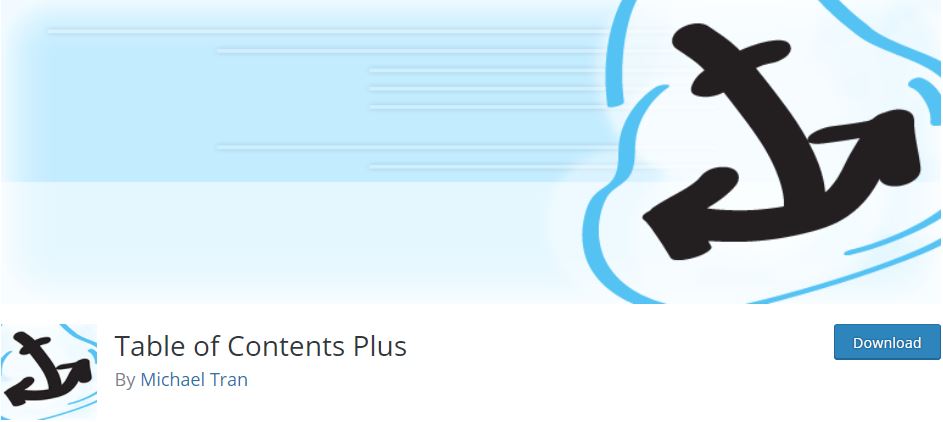
Table of Contents Plus 플러그인 기술
긴 페이지 또는 사용자 정의 게시물 유형에 대한 목차를 자동으로 작성할 수 있습니다.
목차 이외에도 전체 홈페이지의 사이트 맵 목록 페이지 또는 카테고리를 만들 수 있습니다.
처음부터 Wikipedia를 염두에 두고 만들어진 목차는 기본적으로 페이지의 첫번째 제목 앞에 노출됩니다. 이를 통해 나머지 페이지를 요약하거나 소개할 수 있는 리드 인(lead-in) 콘텐츠를 삽입할 수 있습니다. 또한 테마를 통해 CSS 차이에 의해 손실되지 않는 고유한 번호 매김 체계를 사용할 수 있습니다.
아쉽게도 한글 번역본은 제공되지 않습니다만, 플러그인을 설치한 후 관리자 화면 설정 > TOP+에서 설정하여 쉽게 사용하실 수 있는 있습니다.
Table of Contents Plus 플러그인 사용방법
플러그인 다운로드 받기
관리자화면에서 [플러그인 > 플러그인 추가하기]를 클릭합니다.
그리고 검색에 Table of Contents Plus 를 입력합니다. 그러면 아래와 같이 [Table of Contents Plus] 플러그인이 뜹니다. [지금 설치하기]를 클릭하시면 됩니다.
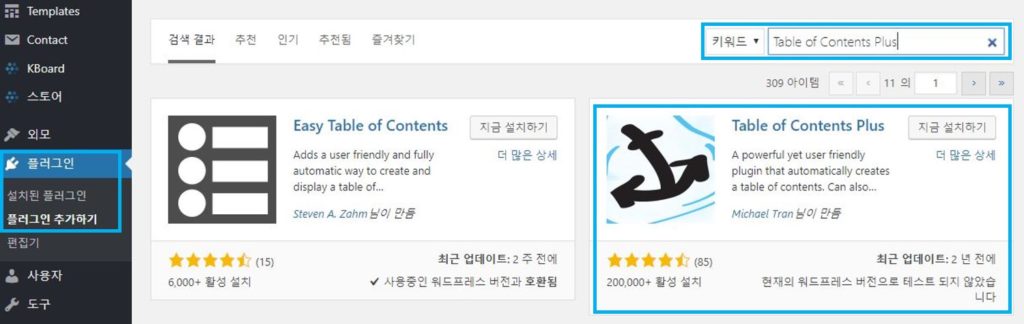
[활성화]를 클릭하시면 바로 사용하실 수 있습니다.
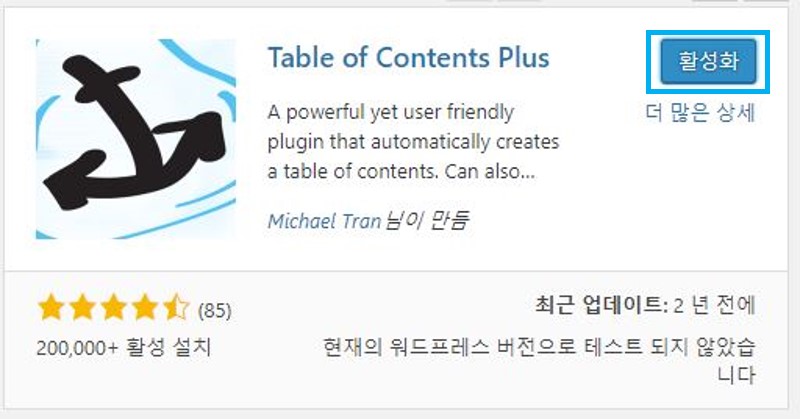
플러그인 사용하기
글쓰기에서 상단에 [toc]를 입력합니다.
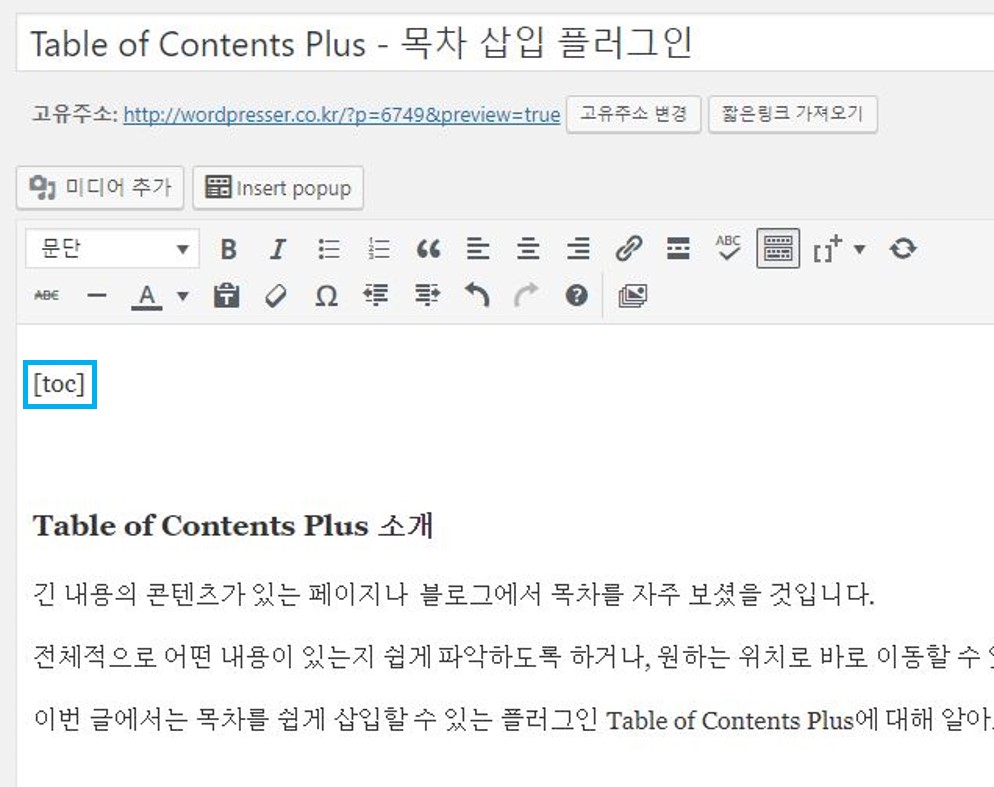
툴바에서 제목 종류를 선택한 후 제목을 입력합니다.
참고로 이 글의 제목은 [제목3]으로 선택했습니다.
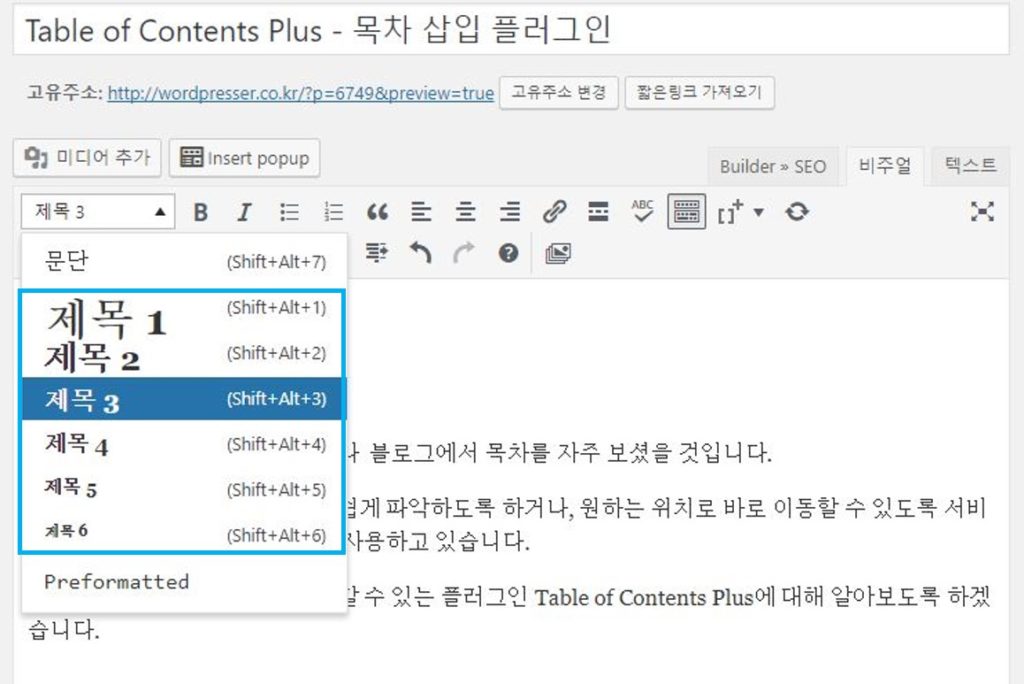
목차 리스트에
1. 대제목
1.1. 중제목
1.1.1. 소제목
이런 형식으로 제목이 들어가길 원한다면 대제목은 [제목3] 중제목은 [제목4] 소제목은 [제목5] 식으로 제목 종류를 변경하여 입력하면 됩니다.
제목1 부터 사용하셔도 됩니다. 대신 하위 분류의 제목은 대제목보다 작은 사이즈로 설정만 하시면 됩니다.
참고로 여기서는 대제목 중제목만 필요해서 [제목3]과 [제목4]만 사용하였습니다.
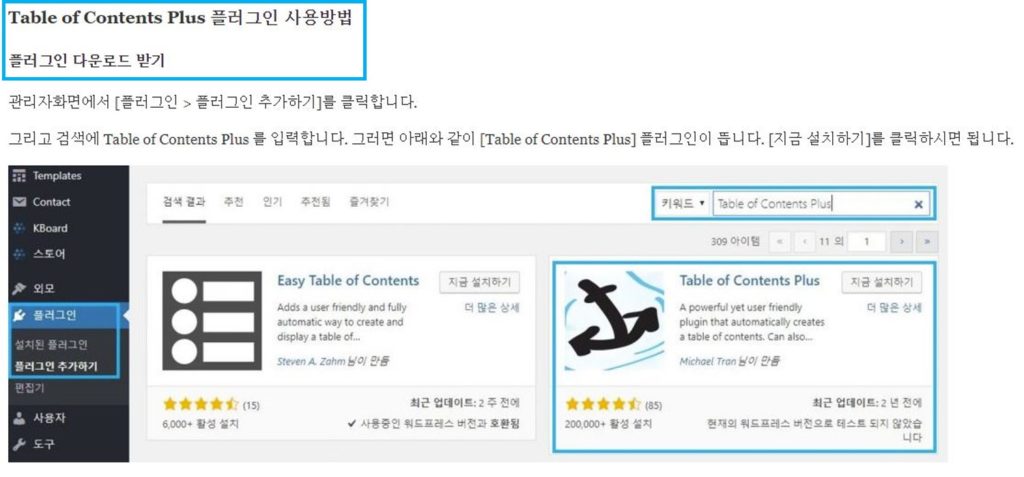
이렇게 입력만 하면 사용자화면에서 목차가 자동으로 만들어집니다.
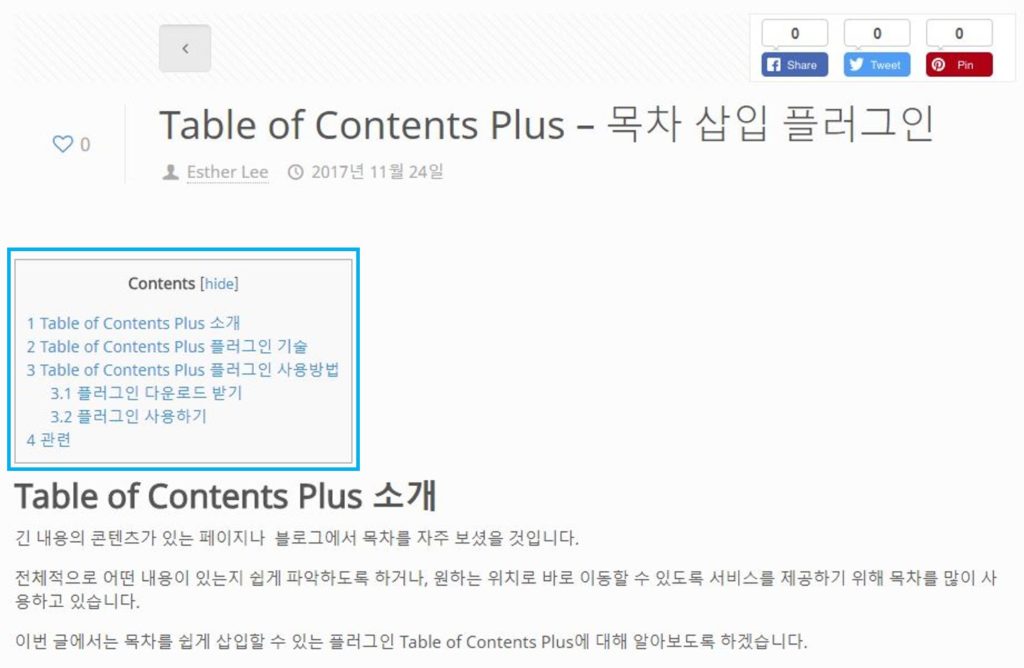
이 외에도 위젯을 사이드바에 추가하거나 현재 게시물에 목차를 비활성화 할 수 있는 등 더 다양하게 활용할 수 있습니다.
플러그인에 대한 자세한 설명은 플러그인 설명을 참고하시기 바랍니다.
[Table of Contents Plus 소개 보러가기]